在 Canner Enterprise 中連結資料來源
在此教程中,您會了解如何使用 Canner Enterprise 串接數種企業常用的異質資料源。
步驟一: 連結資料來源
Canner Enterprise 提供包含資料湖、資料倉儲、資料庫等多種異質來源的資料連結器,您可以參考支援資料來源確認支援來源種類、版本格式及詳細資訊。
首先,進入【資料來源(Data Source)】功能頁面。

新增資料來源 Create a Data Source
- 點擊右上角 【Create a Data Source】。
- 選擇您要連結的資料來源種類與命名此來源,接著填入對應的連線資訊並 【Submit】。
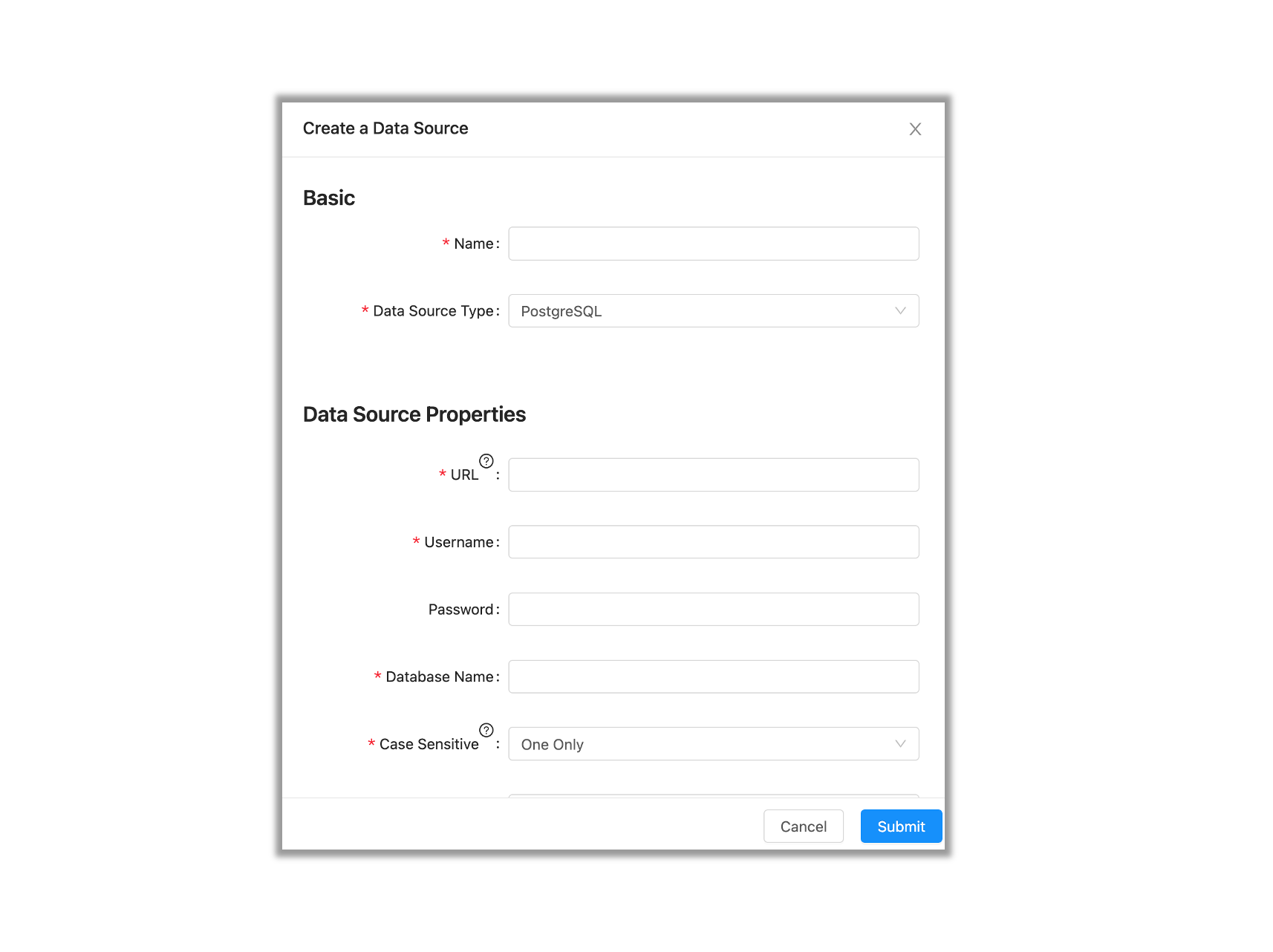
- 送出後,系統即開始與您的資料庫串連。
查看連結狀態並管理資料來源清單
連結完成後,可於頁面中央清單中查看所有已創建的資料來源及連線狀態。
若連線成功會於 Status 狀態顯示 Connected ;
若 Status 狀態顯示 Disconnected 代表連線失敗,請檢查您輸入的連線資訊是否有誤,或是聯繫您的資料庫管理員確認資料庫是否有開啟。
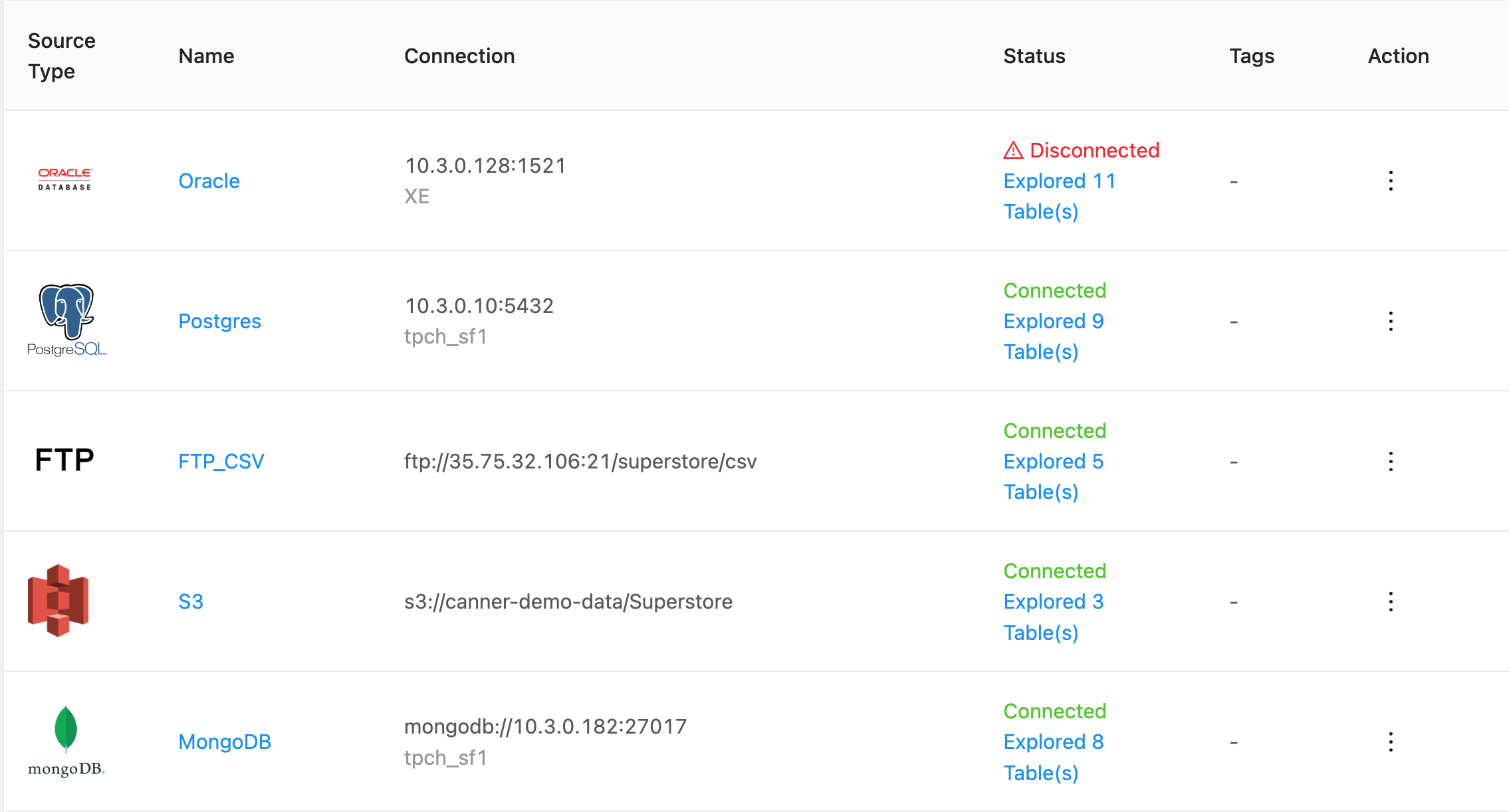
步驟二: 資料 Schema 標準化與正規化
快速查看已連結表(Table)
點擊 【Explored N Tables】可快速查看此來源連結了哪些 Table,以及各 Table 中所含欄位與資料型別。
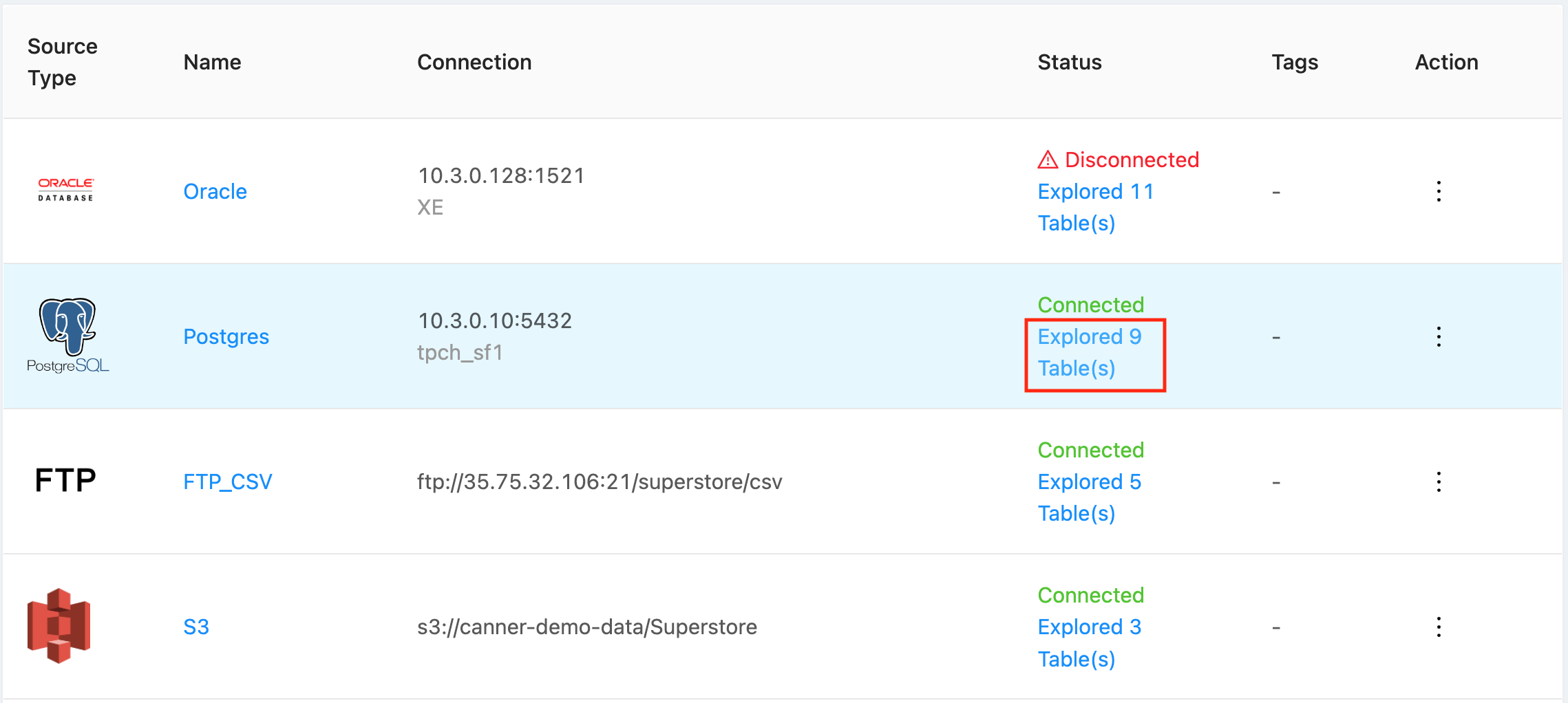
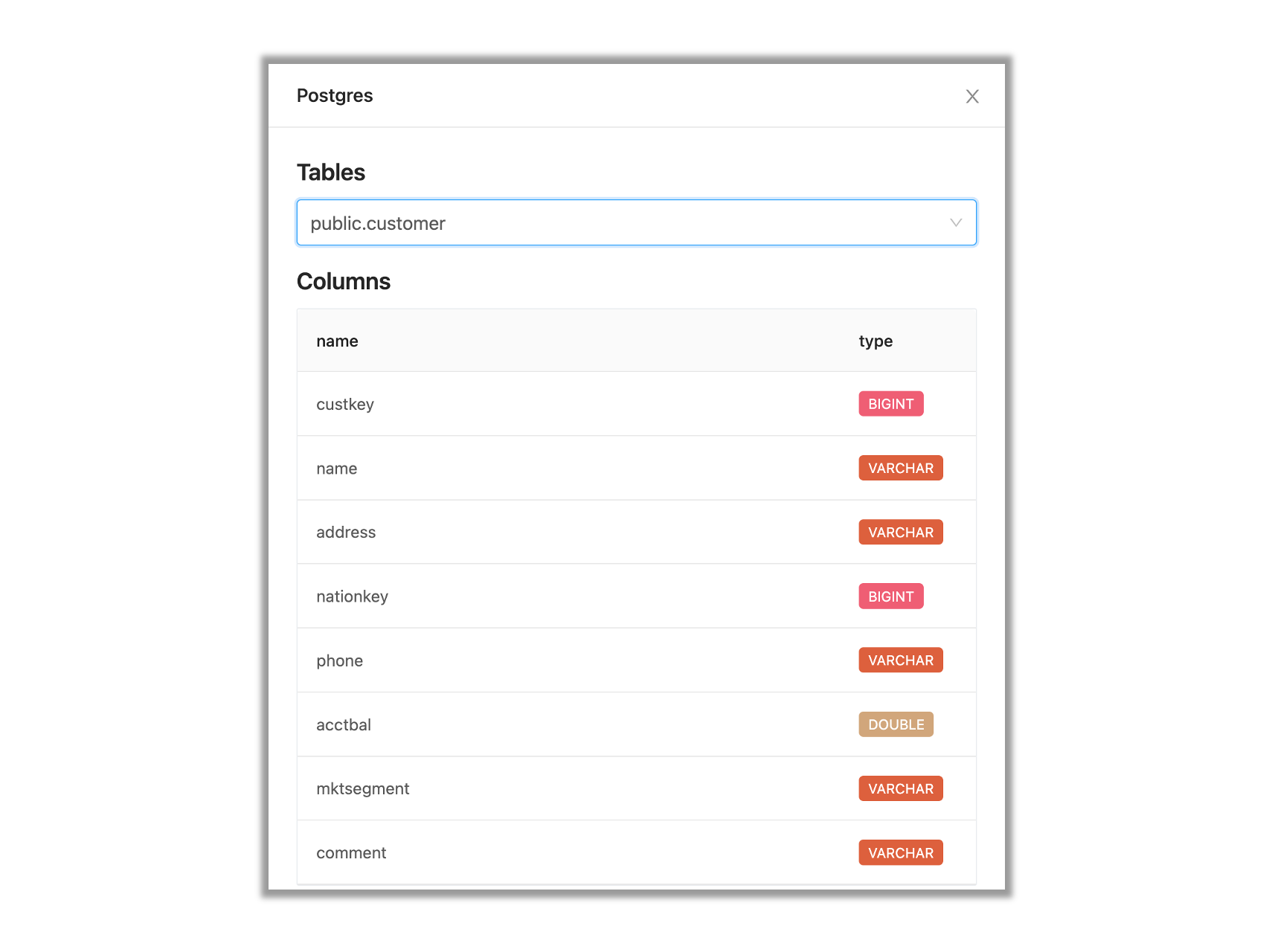
Canner Enterprise 自動 Table Schema 標準化與正規化功能
Canner Enterprise 內建自動 Table Schema 標準化與正規化功能,即使您連結的多個異質來源對資料型別與格式的定義皆不同,系統都會自動轉換為統一的結構化架構以及資料型別。 透過此功能可以省去傳統整合混合數據源時繁雜的比對工作,經由 Canner Enterprise 的處理,方便企業能快速跨數據源整合調用並提升分析應用效率。
自定義資料來源 Schema 結構
由於有些非結構化儲存形式的資料庫沒有固定的 Table Schema,Canner Enterprise 會透過資料抽樣的方式來判斷並正規化。
如果您希望自行調整 Canner Enterprise 判別的結構,在 【Edit】 > 【Manage mapping columns】 > 選擇特定表 Table,可以查看到目前系統判定的結構,並且也可直接於 【Columns】 中修改 Schema。
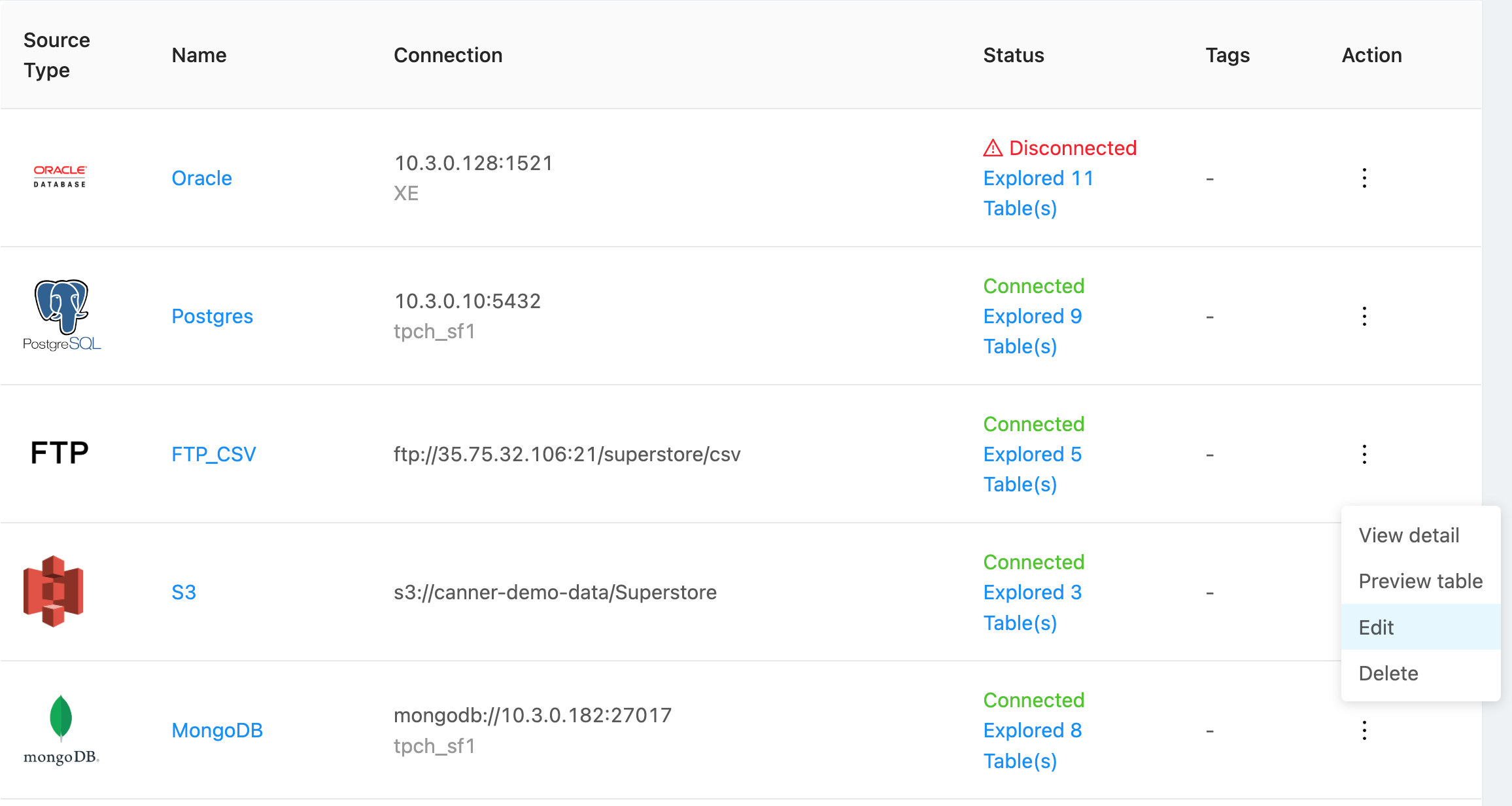
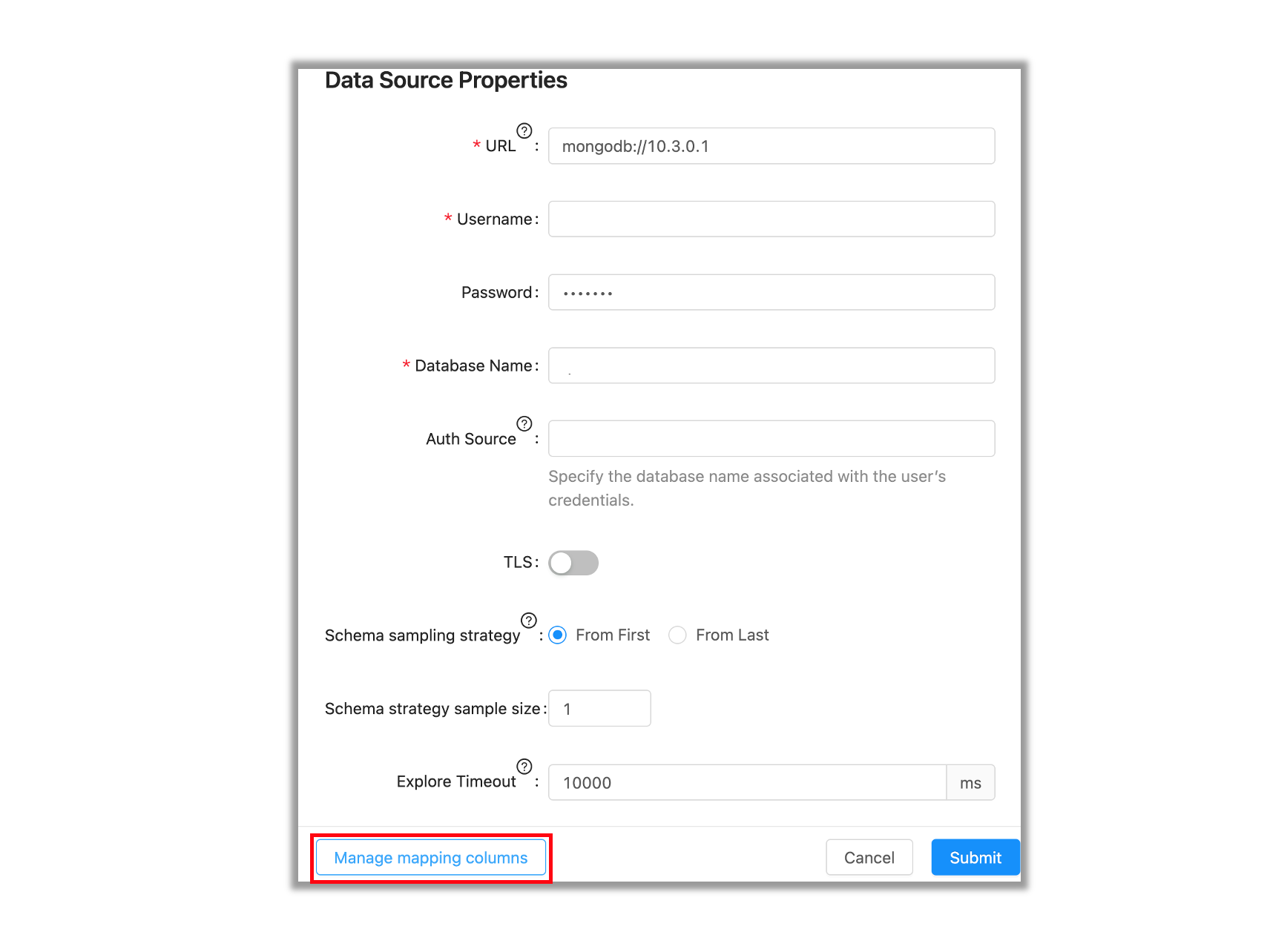
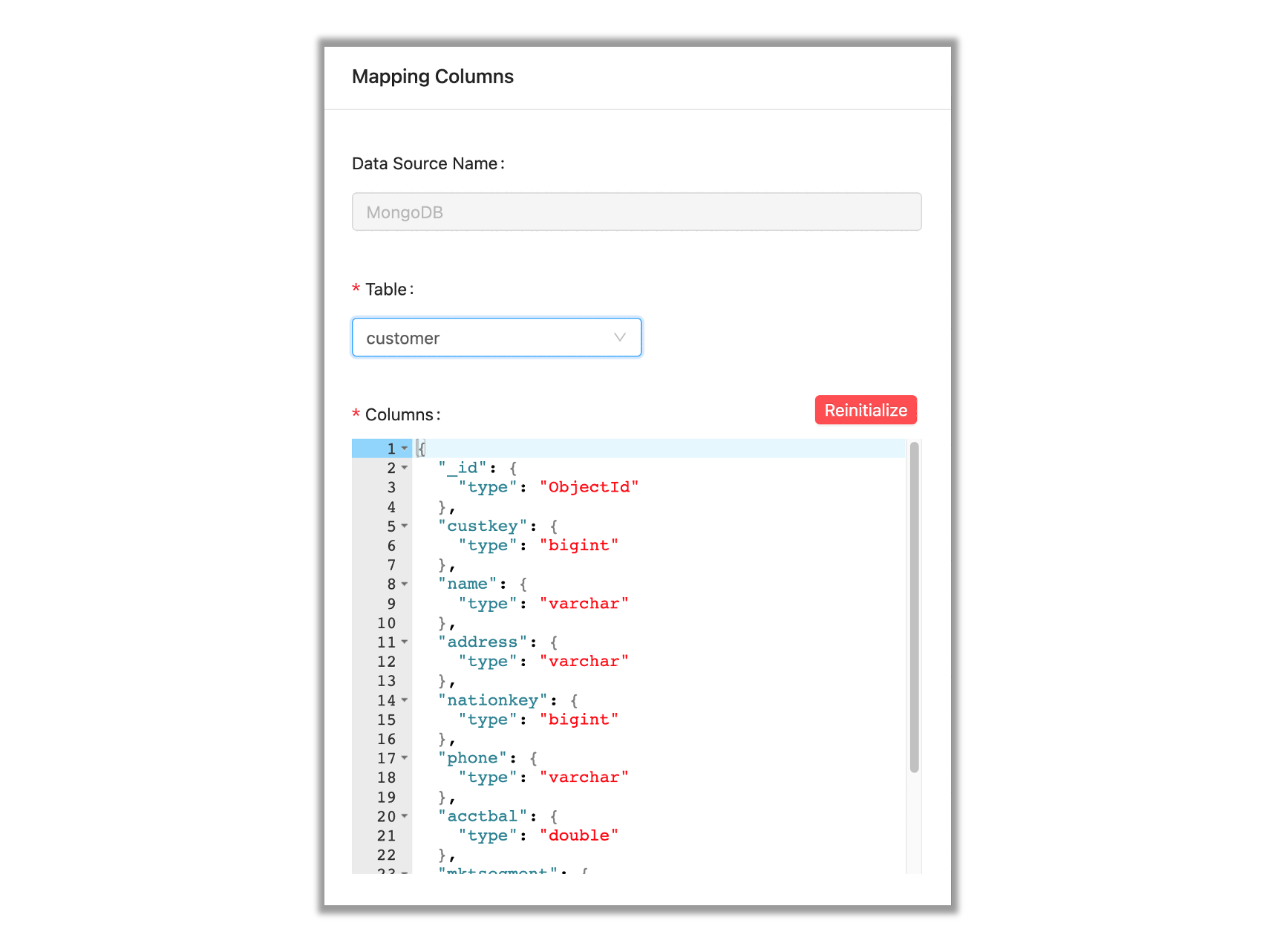
步驟三: 資料來源 Schema 更新與變更追蹤
Canner Enterprise 每 30 分鐘會重新同步一次所有的資料來源 Schema。
- 如果您希望馬上更新同步,可以按右上角的 【Scan Data Sources】。
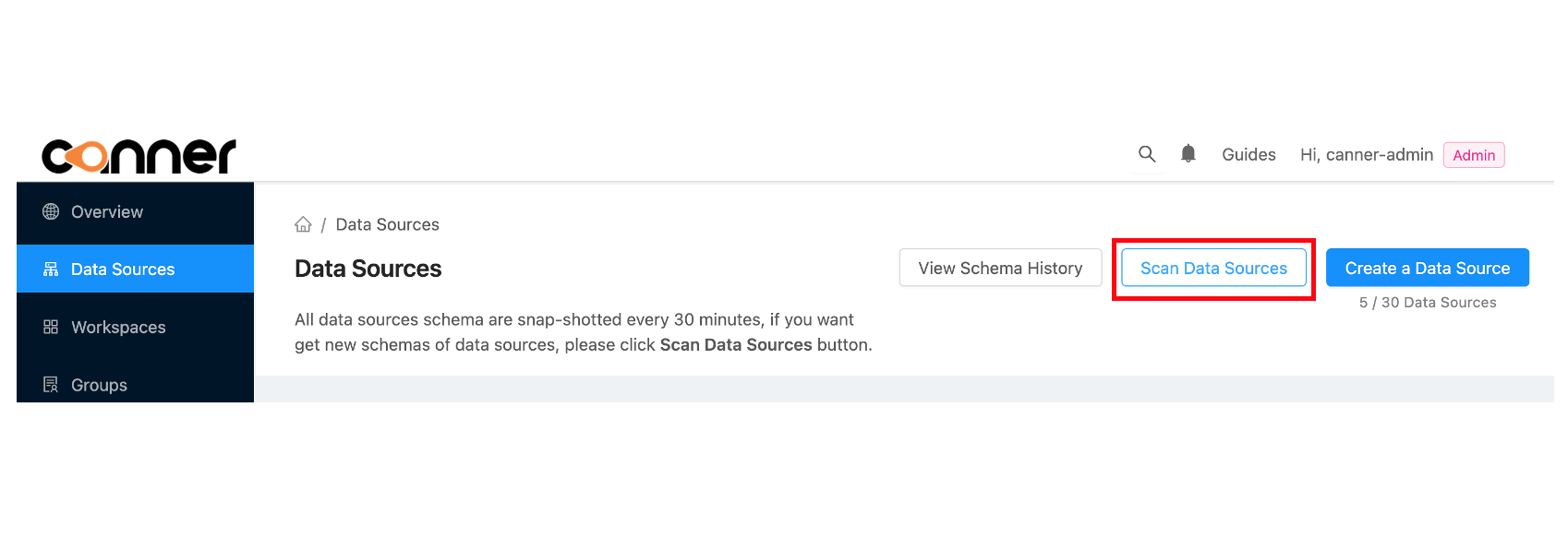
- 由於原始資料庫會持續不斷變動,每次同步時,Canner Enterprise 會於 【Schema Change History】中紀錄您資料來源的變更內容,包含欄位的新增、修改、刪除等,協助您更好追蹤並管理這些變化,作出即時反應處理。
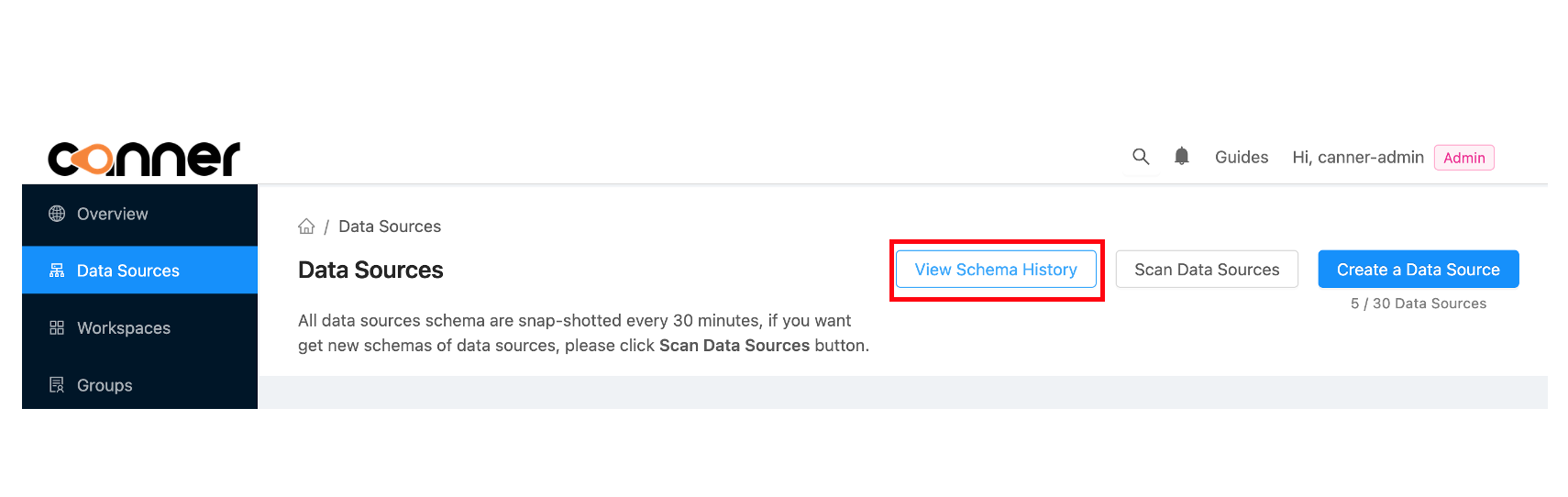
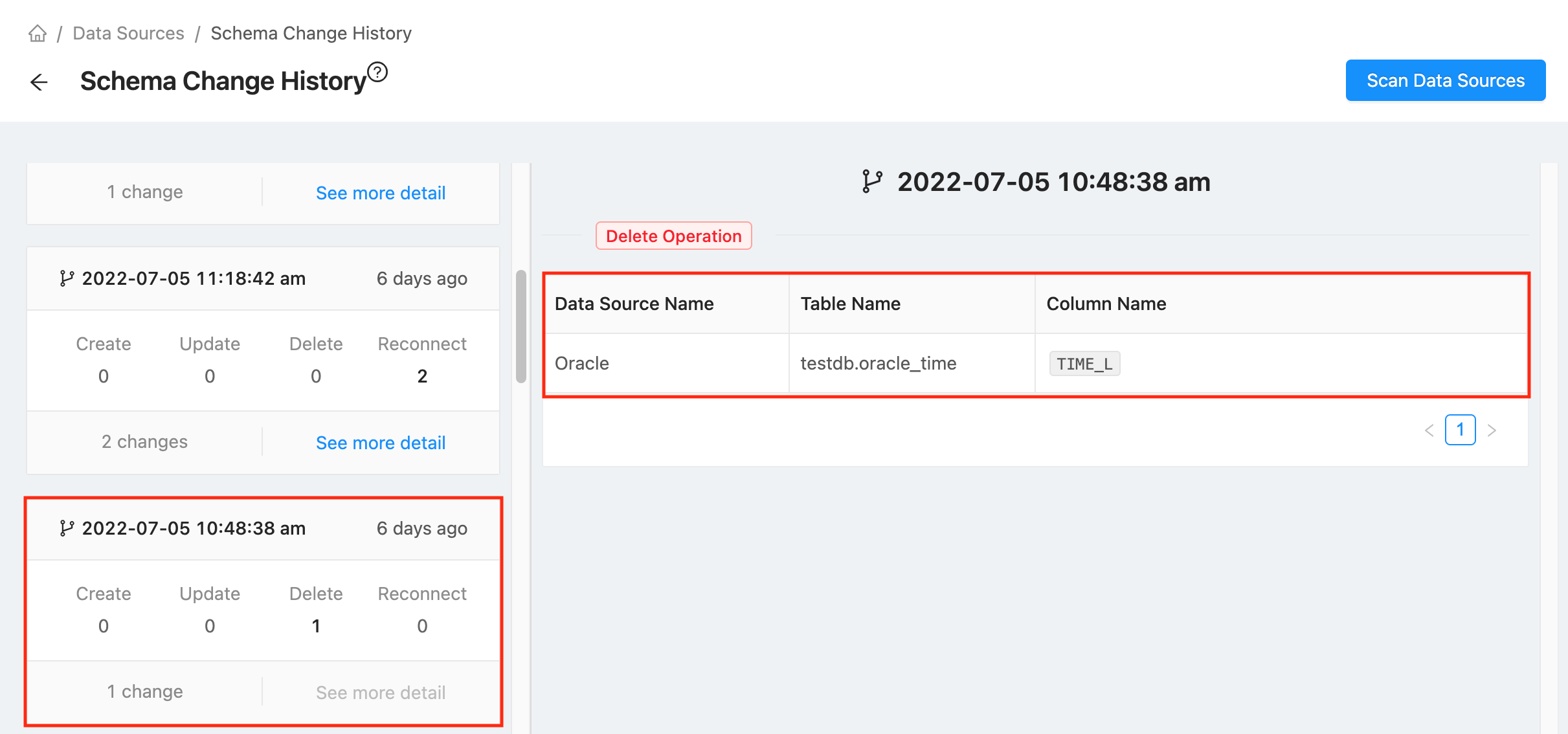 您可以至 『資料來源 Schema 變更偵測』 參閱更多細節。
您可以至 『資料來源 Schema 變更偵測』 參閱更多細節。
下一步
資料來源連結完成後,您可以接著在 Canner Enterprise 中建立一致且方便應用查找的資料目錄,將資料轉化為可理解、可搜尋、可信賴的資料產品,提升資料的使用價值!